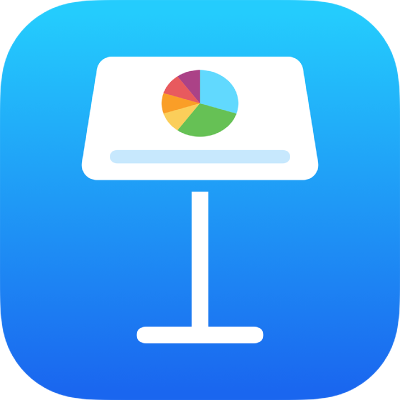
Memilih tabel, sel, baris, dan kolom di Keynote di iPad
Untuk mengedit dan mengatur ulang tabel, sel, baris, dan kolom Anda harus memilihnya terlebih dulu.
Memilih tabel
Terkadang Anda harus memilih alih-alih hanya mengetuk tabel untuk menyelesaikan tugas tertentu. Memilih akan memastikan bahwa tabel berada dalam kondisi yang benar untuk langkah berikut.
Buka app Keynote
 di iPad Anda.
di iPad Anda.Buka presentasi dengan tabel, ketuk di luar tabel untuk memastikan tabel batal dipilih, lalu ketuk tabel untuk memilihnya.
Memilih sel
Buka app Keynote
 di iPad Anda.
di iPad Anda.Buka presentasi dengan tabel, lalu lakukan salah satu hal berikut:
Memilih sel: Ketuk tabel, lalu ketuk sel satu kali.
Memilih cakupan sel yang berdekatan: Ketuk tabel, ketuk sel satu kali, lalu seret titik biru di sepanjang cakupan sel yang berdekatan.
Jika Anda tidak melihat titik biru, ketuk
 untuk menutup papan ketik, lalu coba lagi untuk memilih cakupan.
untuk menutup papan ketik, lalu coba lagi untuk memilih cakupan. Kiat Aksesibilitas: Untuk membuat pilihan persegi dari beberapa sel menggunakan VoiceOver, pilih pengendali sel mana pun. Ketuk dua kali dan tahan, lalu seret ke atas, bawah, kiri, atau kanan untuk mengubah pilihan. VoiceOver akan mengucapkan pilihan sel saat Anda berhenti menyeret pengendali.
Kiat Aksesibilitas: Untuk membuat pilihan persegi dari beberapa sel menggunakan VoiceOver, pilih pengendali sel mana pun. Ketuk dua kali dan tahan, lalu seret ke atas, bawah, kiri, atau kanan untuk mengubah pilihan. VoiceOver akan mengucapkan pilihan sel saat Anda berhenti menyeret pengendali.Memilih sel yang tidak berdekatan: Ketuk sel, ketuk lagi sel, ketuk Pilih Sel, lalu ketuk sel lainnya di tabel atau seret titik biru di sepanjang sel yang ingin Anda pilih. Setelah selesai memilih, ketuk Selesai.
Memilih semua sel pada tabel: Ketuk sel, ketuk sel lagi, ketuk Pilih Sel, lalu ketuk Pilih Semua. Setelah selesai memilih, ketuk Selesai.
Memilih sel untuk menambahkan atau mengedit kontennya: Ketuk sel dua kali.
Memilih baris dan kolom
Buka app Keynote
 di iPad Anda.
di iPad Anda.Buka presentasi dengan tabel, lalu ketuk tabel tersebut.
Huruf muncul di atas kolom dan nomor yang muncul di sebelah kiri baris.
Lakukan salah satu hal berikut:
Memilih satu baris atau kolom: Ketuk nomor atau huruf untuk baris atau kolom.
Memilih beberapa baris atau kolom yang berdekatan: Ketuk nomor atau huruf untuk baris atau kolom, lalu seret titik di sepanjang baris atau kolom yang berdekatan.
Memilih baris atau kolom yang tidak berdekatan: Ketuk nomor atau huruf untuk baris atau kolom, ketuk Pilih Sel, lalu ketuk baris atau kolom lainnya atau seret titik biru di sepanjang baris atau kolom yang ingin Anda pilih. Setelah selesai memilih, ketuk Selesai.